Testování betaverzí nových systémů od Applu – jako iOS 26, iPadOS 26 nebo watchOS 26 – s sebou nese nejen možnost vyzkoušet novinky dřív než ostatní, ale i riziko chyb, pádu aplikací nebo kratší výdrže baterie. Pokud už máte betu nainstalovanou a litujete toho, přinášíme vám podrobný a srozumitelný návod, jak se vrátit zpět. Pojďte se na něj s námi podívat!
Jak odinstalovat iOS 26 nebo iPadOS 26 a nainstalovat stabilní verzi iOS
Co budete potřebovat:
-
Počítač s nejnovějším macOS nebo aplikací Apple Devices pro Windows (dříve iTunes).
-
Lightning/USB-C kabel podle toho jaký máte iPhone/iPad
-
Archivovanou zálohu z doby před instalací bety (ideálně).
Důležitá upozornění:
-
Pokud nemáte zálohu, můžete zařízení obnovit i tak, ale budete ho muset nastavit jako nové – nelze jej tedy obnovit ze zálohy.
-
Většina aplikací dnes ukládá data do cloudu (např. iCloud, Google Drive), takže ztráta nemusí být tak dramatická jako dříve. Pokud například na iCloud všechna data ukládáte, tak o vaše Fotky, kontakty, zprávy apod. nepřijdete. Budete si však muset znovu stáhnout všechny vaše aplikace a telefon si nastavit.
TIP: Máte iPad a hledáte k němu to nejlepší možné příslušenství? Podívejte se na e-shop AppleKing.cz a vyberte si ze stovek různých obalů, krytů, folií, skel a nebo například také klávesnic, které můžete k iPadu využít! Všechno níže uvedené příslušenství je SKLADEM a připraveno ihned k odeslání nebo k vyzvednutí v showroomu v Brně na Palackého třídě 23!
Jak na downgrade iOS/iPadOS 26 krok za krokem
1. Připojte zařízení k počítači.
Zkontrolujte, že používáte nejnovější verzi macOS nebo aplikace Apple Devices.
2. Uveďte zařízení do režimu zotavení (recovery mode):
iPhone (Face ID nebo Touch ID):
-
Rychle stiskněte a pusťte tlačítko hlasitosti nahoru.
-
Rychle stiskněte a pusťte tlačítko hlasitosti dolů.
-
Stiskněte a držte postranní tlačítko, dokud se neobjeví obrazovka režimu zotavení.
iPad bez domovského tlačítka:
-
Rychle stiskněte a pusťte horní tlačítko hlasitosti.
-
Rychle stiskněte a pusťte spodní tlačítko hlasitosti.
-
Stiskněte a držte horní tlačítko, dokud zařízení nepřejde do režimu zotavení.
iPad s domovským tlačítkem:
-
Držte současně tlačítko Home a horní tlačítko napájení, dokud se nezobrazí režim zotavení.
3. Na počítači klikněte na Obnovit (Restore)
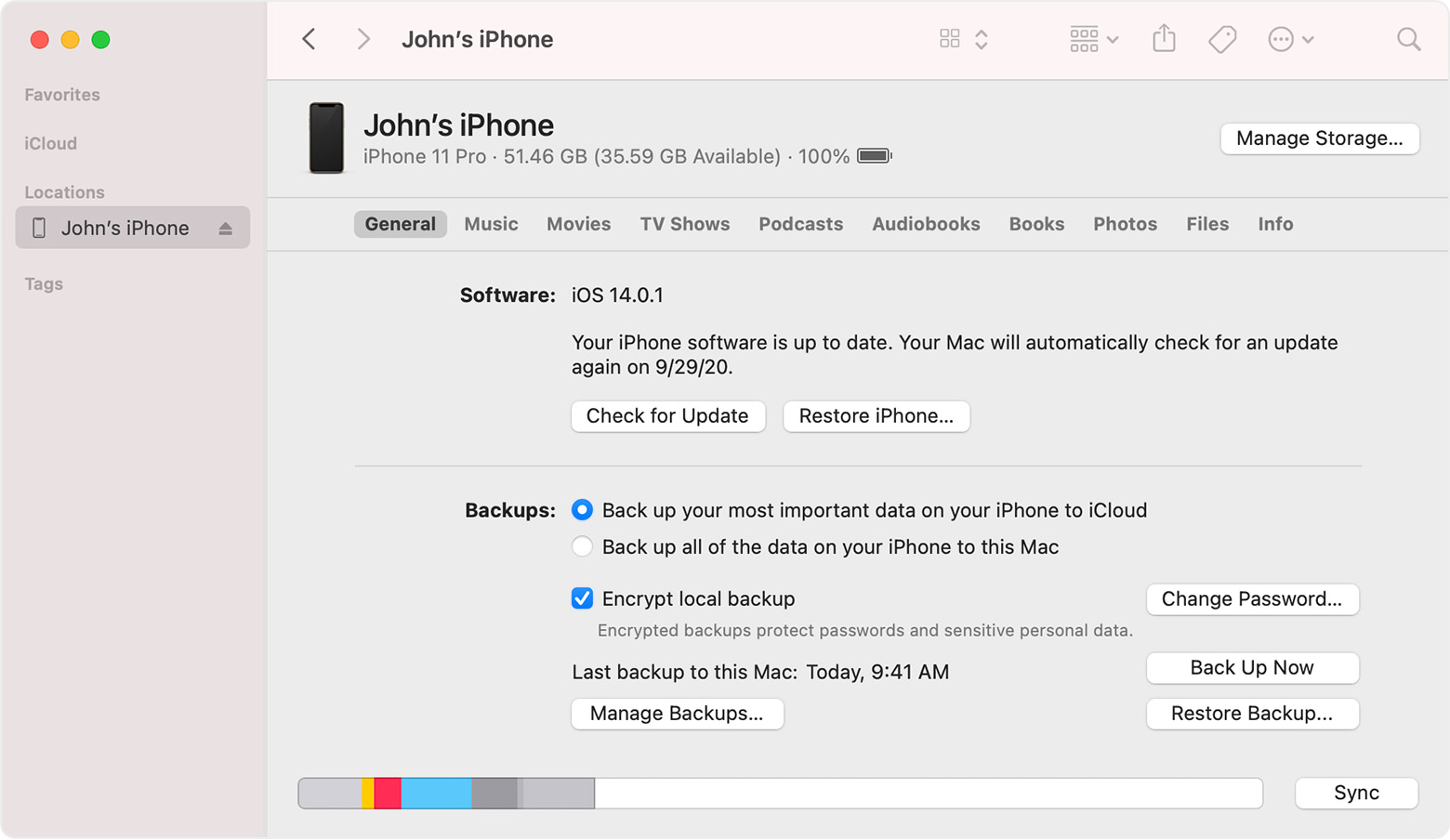
Tím se smaže aktuální systém a nainstaluje se poslední stabilní verze iOS nebo iPadOS.
❗ Pokud stahování aktualizace trvá déle než 15 minut, zařízení se může z režimu zotavení automaticky vypnout. V takovém případě proces opakujte od kroku 2.
4. Po dokončení obnovy:
-
Přihlaste se ke svému Apple ID, čímž se deaktivuje funkce Zámek aktivace (Activation Lock).
-
Nabídne se vám možnost obnovit zálohu – vyberte zálohu z doby před instalací beta verze, pokud takovou máte.
A co Apple Watch s watchOS 26?
Bohužel, zde je situace komplikovanější. – Apple momentálně neumožňuje běžným uživatelům downgradovat watchOS.
A protože watchOS 26 vyžaduje, aby byly Apple Watch spárována s iPhonem s iOS 26, máte tři možnosti:
-
Počkat do září, až bude oficiální verze iOS 26 – mezitím Apple Watch nepoužívat.
-
Znovu nainstalovat iOS 26 beta na iPhone, abyste mohli hodinky používat dál.
-
Navštívit servis Apple (nebo autorizovaný servis), kde vám mohou hodinky přehrát zpět na stabilní verzi watchOS – toto je však složitější a ne vždy zaručené.
tvOS 26 – jak je to s downgradem na Apple TV?
Apple oficiálně nenabízí veřejný nástroj pro downgrade Apple TV, ale u vývojářských bet existuje možnost:
-
Na Apple TV HD (s USB-C nebo micro-USB portem) můžete pomocí Macu a aplikace Apple Configurator obnovit systém na stabilní tvOS.
-
Apple TV 4K (bez portu pro kabel) nemá možnost fyzického připojení – downgrade je možný pouze v servisu nebo pomocí speciálních nástrojů určených pro vývojáře.
❗ Pro běžné uživatele tak v případě Apple TV 4K není downgrade prakticky možný – je třeba počkat na oficiální vydání stabilní verze.
visionOS 26 – jak je to s Apple Vision Pro?
V případě zařízení Apple Vision Pro s visionOS 26 platí podobná pravidla jako u iOS:
-
Pokud jste nainstalovali vývojářskou betu visionOS 26, můžete přejít zpět na předchozí verzi pomocí aplikace Apple Configurator 2 na Macu.
-
Vision Pro musí být připojeno přes kabel k Macu, zařízení uvedeno do DFU režimu a následně obnoveno na starší verzi visionOS.
❗ Tento proces je ale technicky náročnější, vyžaduje zkušenosti a přístup k vývojářským nástrojům. Pro běžné uživatele downgrade nedoporučujeme.






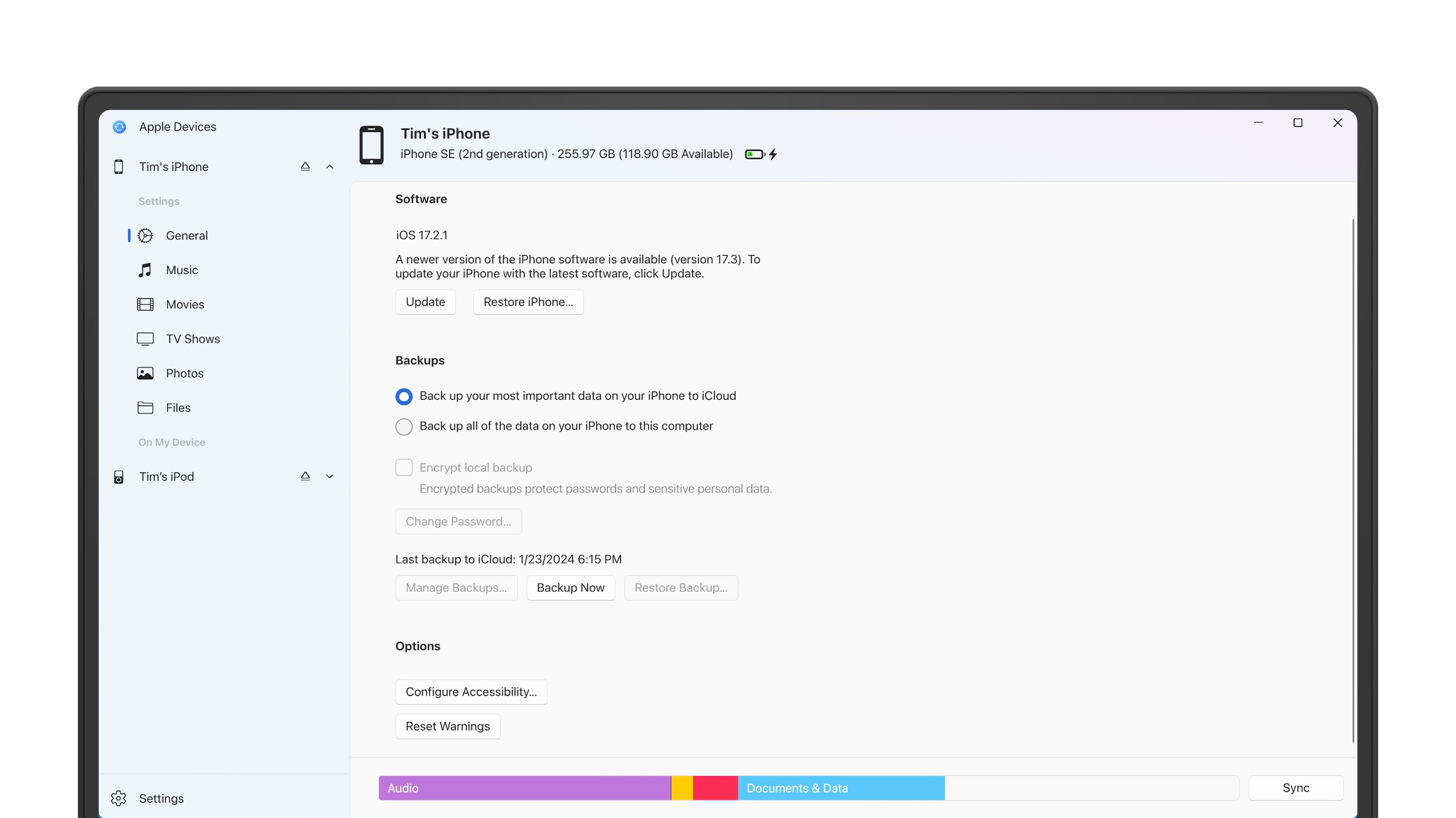


![How to downgrade visionOS on Apple Vision Pro [Video] - 9to5Mac](https://9to5mac.com/wp-content/uploads/sites/6/2024/02/Apple-Vision-Pro-Developer-Strap-recovery-connect-to-Mac-glyph.jpg?quality=82&strip=all)